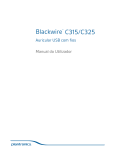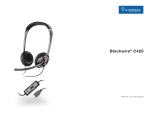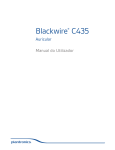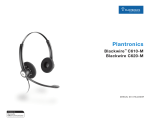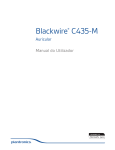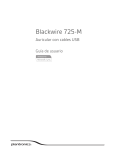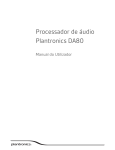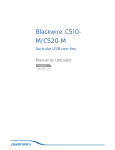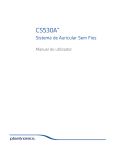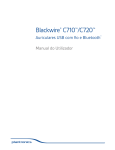Download Blackwire 725
Transcript
Blackwire 725 Auricular USB com fios Manual do Utilizador Sumário Bem-vindo 3 Requisitos do sistema 3 Precisa de mais ajuda? 3 Conteúdo 4 Princípios básicos 5 Colocar o auricular 6 Ajustar o auricular 6 Uso diário 7 Software Plantronics 7 Ligar ao PC e efectuar chamadas 7 Cancelamento de ruído activo 7 Chamadas recebidas/efectuadas 7 Ajustar o volume do auricular 8 Cortar o som a uma chamada 8 Software Plantronics Hub 9 Painel de Controlo Plantronics Separador Aplicações 9 Separador Preferências 10 Separador Acerca de 10 Plantronics Manager Pro 9 11 Resolução de problemas 12 Telefone de mesa 12 Smart Sensors 13 2 Bem-vindo Parabéns por ter adquirido um produto Plantronics. Este manual contém instruções para configurar e utilizar o seu Auricular Blackwire 725. Antes da instalação ou utilização do produto, consulte o folheto de instruções de segurança para obter informações de segurança importantes sobre o produto. Requisitos do sistema Computador ® ® ® • Sistemas operativos suportados: Windows Vista Windows 7, Windows 8, 8.1 ® • Processador: processador Pentium de 400 MHz ou equivalente (mínimo); processador Pentium de 1 GHz ou equivalente (recomendado) • RAM: 96 MB (mínimo); 256 MB (recomendado) • Disco rígido: 280 MB (mínimo); 500 MB ou mais (recomendado) • Microsoft® Windows XP® Service Pack 3 (SP3) ou posterior (recomendado) Microsoft Windows Vista Service Pack 1 (SP1) ou posterior (recomendado) Monitor • Pelo menos 800 x 600, 256 cores • 1024 x 768 cores fortes, 32 bits (recomendado) Browser ® • O utilizador deve ter o Internet Explorer V10 ou superior instalado no sistema (necessário) Precisa de mais ajuda? Visite o nosso Web site em plantronics.com/support para obter assistência técnica, incluindo as perguntas mais frequentes e dados acerca da compatibilidade e acessibilidade do produto. 3 Conteúdo Auricular Blackwire 725 com controlador em linha Estojo de transporte 4 Princípios básicos ANC Ícones de controlo em linha do auricular Botão Atender/Terminar chamada Atende ou termina uma chamada Função Chamada recebida Verde intermitente Chamada em curso Verde Botão de volume Aumenta o volume de audição Diminui o volume de audição ANC Botão Cortar/Activar o som Corta ou activa o som do microfone do auricular Sem som, fica a vermelho fixo Cancelamento de ruído activo (ANC) O ANC reduz o ruído indesejado. Deslize o interruptor para ANC para activar a função. Tecnologia Smart Sensor Os sensores detectam se está ou não a utilizar o auricular. Os sensores estão situados na cápsula do altifalante do lado da haste do microfone. Funcionalidade do Smart Sensor Função Atendimento automático de chamadas Quando não tem o seu auricular colocado e recebe uma chamada no PC, coloque o auricular e a chamada é atendida automaticamente. Não precisa de premir o botão Atender/Terminar. Chamada recebida Verde intermitente 5 Colocar o auricular Ajustar o auricular 1 Deslize o aro para a cabeça até se ajustar confortavelmente em ambas as orelhas. 2 Se continuar demasiado apertado, estique o aro para a cabeça para obter um maior conforto. 3 Para uma nitidez de voz óptima, dobre a haste e coloque o microfone próximo da boca. 6 Uso diário Software Plantronics NOTA: Para as funcionalidades de controlo de chamadas e de corte do som, alguns softphones requerem o software da Plantronics. Consulte plantronics.com/software. Ligar ao PC e efectuar chamadas 1 Carregue o software Plantronics Hub através do site plantronics.com/software e clique em "Transferir". 2 Ligue o auricular à porta USB do computador. O auricular liga-se automaticamente. 3 Verifique as definições de áudio. Certifique-se que as definições do microfone e do altifalante do softphone do PC estão configuradas para Plantronics 725. • Configuração de Áudio do PC para Windows 7 e Windows 8 Vá a Control Panel (Painel de Controlo) > Sound (Som) > separador Playback (Reprodução) e defina o dispositivo Plantronics 725 como Dispositivo de Comunicação Predefinido. • Configuração de Áudio do PC para Windows XP Vá a Control Panel (Painel de Controlo) > Sounds and Audio Devices (Sons e Dispositivos de Áudio) e, no separador Audio (Áudio), defina o Plantronics 725 como dispositivo predefinido para a Reprodução de som. 4 Cancelamento de ruído activo Efectue uma chamada através do software softphone. O ANC reduz o ruído indesejado. Deslize o interruptor para ANC para activar a função. Chamadas1 recebidas/efectuadas 2 Para efectuar uma chamada Marque o número utilizando a aplicação de software softphone. Para atender uma chamada • Coloque o auricular para atender uma chamada com a tecnologia Smart Sensor, ou, • Se já estiver a utilizar o auricular, prima o botão Atender/Terminar 3 Para terminar uma chamada Prima brevemente o botão Atender/Terminar. 7 Ajustar o volume do auricular 1 Cortar o som a uma chamada Volume de audição Prima o botão de aumento de volume volume de audição. no controlo em linha do auricular para aumentar o 2 Prima o botão de diminuição de volume volume de audição. 1 Durante a chamada, prima o botão de corte de som no controlo em linha do auricular para cortar o som do microfone. Quando a função de corte de som está activa, o LED respectivo fica vermelho fixo (continua a poder ouvir o interlocutor). 2 Para desligar o corte de som, prima novamente o botão de corte de som. no controlo em linha do auricular para diminuir o 8 Software Plantronics Hub Deve transferir o software Plantronics Hub para aceder ao Painel de controlo Plantronics. Instale o software Hub a partir de plantronics.com/ software e clique no botão de transferência. Painel de Controlo Plantronics As preferências do utilizador e as definições do dispositivo que afectam o desempenho do auricular podem ser alteradas através do Painel de controlo Plantronics. Para aceder ao Painel de controlo Plantronics, carregue o software Plantronics Hub em plantronics.com/software e clique no botão de transferência. Para iniciar este programa, clique em Iniciar > Programas > Plantronics > Painel de controlo Plantronics. Separador Aplicações O separador Aplicações apresenta o estado do suporte da Plantronics para diversas aplicações, tais como softphones e leitores multimédia. 9 Separador Preferências Permite-lhe definir preferências para: • Leitor multimédia Modificar a acção da chamada: Colocar em pausa, Reproduzir, Cortar o som ou Não realizar qualquer acção • Utilização geral • Estado de presença, tendo por base o estado de utilização (consoante a compatibilidade do softphone) Quando o auricular é colocado ou removido, definir presença como: Disponível, Ocupado, Não incomodar, Volto já ou Offline Separador Acerca de Permite acesso online ao manual do utilizador e a assistência, para além de apresentar as informações do sistema do auricular. 10 Plantronics Manager Pro Estão disponíveis ferramentas de gestão de dispositivos opcionais para responsáveis de TI através do Plantronics Manager Pro, que inclui as seguintes funcionalidades: • Active ou desactive as funções do dispositivo de acordo com a política da empresa ou com os regulamentos • Bloqueie as definições para que não possam ser alteradas pelo utilizador • Monitorize as definições e a utilização do dispositivo de áudio quase em tempo real • Gere relatórios de inventário e de utilização para gerir a utilização de recursos Para obter mais informações, visite: www.plantronics.com/us/product/plantronics-managerpro 11 Resolução de problemas Telefone de mesa Não oiço o meu interlocutor. O volume da voz está demasiado baixo. Prima o botão de aumento do volume no auricular. O auricular USB não está definido como o dispositivo de áudio predefinido. Utilize as definições de som do painel de controlo de som/preferências para seleccionar o auricular como o dispositivo de som predefinido. Para o sistema operativo Windows XP • Aceda a Painel de controlo > Sons e dispositivos de áudio > separador Áudio. • Seleccione o auricular como dispositivo predefinido em "Reprodução de som". Sistemas operativos suportados: Windows Vista, Windows 7, Windows 8, 8.1 • Aceda a Control Panel (Painel de controlo) > Sound (Som) • Seleccione o auricular e, em seguida, seleccione Predefinir > Dispositivo de Comunicações Predefinido na lista pendente e clique em OK. Para Mac OS X • Seleccione o menu Apple > Preferências do sistema > Som > separador Saída. • Seleccione o auricular na janela "Seleccione um dispositivo para saída de som". Os emissores das chamadas não conseguem ouvir-me. O auricular está sem som. Prima o botão de corte de som para anular o corte de som do microfone. A haste do microfone do auricular está alinhada incorrectamente. Alinhe a haste do auricular ao nível da boca. O auricular USB não está definido como dispositivo de voz predefinido. Utilize as definições de som do painel de controlo de som/preferências para alterar o dispositivo de introdução. Para o sistema operativo Windows XP • Aceda a Painel de controlo > Sons e dispositivos de áudio > separador Áudio. • Seleccione o auricular como dispositivo predefinido em "Gravação de som". Sistemas operativos suportados: Windows Vista, Windows 7, Windows 8, 8.1 • Aceda a Painel de controlo > Som > separador Gravação. • Seleccione o auricular, seleccione o botão Predefinir e clique em OK. Para Mac OS X • Seleccione o menu Apple > Preferências do sistema > Som > separador Entrada. • Seleccione o seu auricular na janela "Seleccione um dispositivo para entrada de som". O som do auricular está distorcido. Ouço eco no auricular. Diminua o volume de audição no softphone até a distorção desaparecer. 12 Ajuste o volume no auricular. O outro auricular que utilizava para ouvir música deixou de funcionar. O auricular USB definir-se-á como dispositivo de áudio predefinido do Windows. Utilize as definições de som do painel de controlo de som/preferências para alterar o dispositivo de áudio. Para o sistema operativo Windows XP • Aceda a Painel de controlo > Sons e dispositivos de áudio > separador Áudio. • Em "Reprodução de som", altere a predefinição do auricular para o dispositivo pretendido. Sistemas operativos suportados: Windows Vista, Windows 7, Windows 8, 8.1 • Aceda a Painel de controlo > Som > separador Gravação. • Seleccione o dispositivo pretendido, seleccione o botão Predefinir e clique em OK. Para Mac OS X • Seleccione o menu Apple > Preferências do sistema e clique em Som. • Clique em Saída e, em seguida, seleccione "Altifalantes internos" ou outro dispositivo à sua escolha. Smart Sensors O auricular deixou de responder às pressões dos botões. Quando um PC entra em modo de suspensão ou hibernação, o auricular USB deixa de estar ligado. Certifique-se de que o PC está num estado activo. A função "Atendimento automático de chamadas" não funciona. Certifique-se de que a cápsula do altifalante está colocada na orelha, para que a almofada esteja em contacto com a orelha. 13 PRECISA DE MAIS AJUDA? plantronics.com/support Plantronics, Inc. Plantronics BV 345 Encinal Street South Point Building C Santa Cruz, CA 95060 Scorpius 140 Estados Unidos da América 2132 LR Hoofddorp Países Baixos © 2015 Plantronics, Inc. Blackwire, Plantronics são marcas comerciais da Plantronics, Inc. registadas nos E.U.A e noutros países. Plantronics Hub e Plantronics Manager Pro são marcas comerciais da Plantronics, Inc. 204121-21 (01.15)